Эффективная навигация и обновленный интерфейс Компас-График: обзор основных возможностей
Подробный разбор обновленного интерфейса Компас-График, включая главное меню, панели инструментов, дерево чертежа и другие элементы. Демонстрация создания простого чертежа с использованием различных команд и инструментов программы. Обсуждение преимуществ работы с 3D-моделями и автоматического создания ассоциативных чертежей.
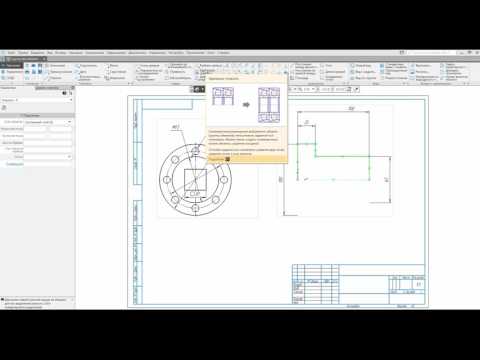
Знакомимся с интерфейсом нового Компас-График: удобные решения для создания чертежей
Как организована верхняя часть рабочего окна Компас-График?
В верхней части рабочего окна Компас-График расположены:
- - Главное меню - Строка закладок документов - Кнопка вызова настройки - Область поиска команд
Где находится инструментальная область?
Инструментальная область расположена ниже главного меню и содержит:
- - Список наборов инструментальных панелей - Сами инструментальные панели
Что отображается в области панели управления слева?
В области панели управления слева расположены:
- - Дерево чертежа - Панель параметров
Как создать новый лист чертежа и изменить его формат и ориентацию?
Чтобы создать новый лист чертежа и изменить его формат и ориентацию:
- 1. Раскроем меню Листы в дереве чертежа. 2. Выберем формат листа А3 и горизонтальную ориентацию. 3. Создадим новый вид на этом листе.
Как построить простые геометрические объекты на чертеже?
Для построения простых геометрических объектов на чертеже:
- 1. Построим окружность диаметром 100 мм. 2. Создадим вторую окружность диаметром 65 мм. 3. Построим квадрат со стороной 30 мм, используя вписанную окружность. 4. Добавим ось симметрии детали. 5. Создадим массив отверстий диаметром 10 мм, используя круговое копирование.
Как создать второй вид чертежа?
Для создания второго вида чертежа:
- 1. Создадим новый вид. 2. Используем команду Авто линия для построения контура. 3. Изменим стиль отрезков на осевая. 4. Проставим размеры. 5. Зеркально отобразим контур. 6. Соединим левую часть вида с разрезом при помощи вспомогательных построений. 7. Нанесем штриховку внутреннего контура детали. 8. Удалим вспомогательные линии. 9. Добавим обозначение шероховатости поверхности.
Как управлять отображением элементов чертежа на разных слоях?
Для управления отображением элементов чертежа на разных слоях:
- 1. Переместим обозначение шероховатости на отдельный невидимый слой. 2. Сделаем этот слой невидимым. 3. Перенесем обозначение шероховатости на другой слой. 4. Назначим шероховатость поверхности, которая не была указана ранее.
Как добавить недостающие обозначения и размеры на чертеж?
Для добавления недостающих обозначений и размеров на чертеж:
- 1. Добавим символы диаметра к размерам окружностей. 2. Изменим текст под размером 8 отверстий на необходимый. 3. Добавим оси для указания центров малых отверстий диаметром 10 мм.
Какие преимущества дает работа с 3D-моделями в Компас-График?
Работа с 3D-моделями в Компас-График имеет следующие преимущества:
- 1. Возможность создавать ассоциативные чертежи на основе 3D-моделей, в том числе импортированных из других CAD-систем. 2. Автоматическое отображение на чертеже элементов оформления, размеров, обозначений и требований к шероховатости поверхностей. 3. Поддержка различных стандартов оформления чертежей, таких как ГОСТ, ISO, ESKD и других.